正交异性板简支钢梁桥建模(algor,ansys)
- 格式:pdf
- 大小:4.02 MB
- 文档页数:104
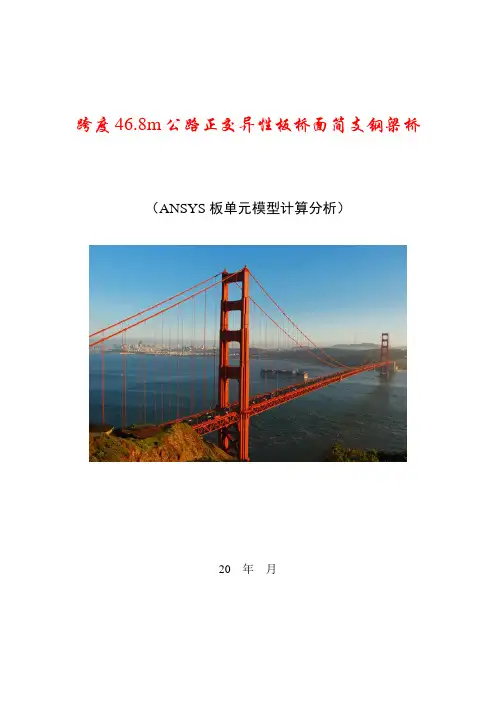
跨度46.8m公路正交异性板桥面简支钢梁桥(ANSYS板单元模型计算分析)20 年月目录第1章计算资料 (1)1.1 计算内容 (1)1.2 设计要求 (1)第2章桥面板单元模型建立 (2)2.1 结构计算模型 (2)2.2 结构边界条件 (5)2.3 构件截面尺寸 (6)2.4 结构计算模型参数汇总 (6)第3章横载作用下的应力及竖向变形 (8)3.1 顶板的应力和竖向变形 (8)3.2 U肋的应力及竖向变形 (10)3.3 横梁腹板的应力和竖向变形 (12)3.4 横梁翼缘的应力和竖向变形 (14)3.5 主梁腹板的应力和竖向变形 (16)3.6 主梁翼缘的应力和竖向变形 (18)第4章恒载和跨中最不利活载作用下的应力及变形 (20)4.1 车辆荷载 (20)4.2 顶板的应力和竖向变形 (22)4.3 U肋的应力和竖向变形 (25)4.4 横梁腹板的应力和竖向变形 (29)4.5 横梁翼缘的应力和竖向变形 (34)4.6 主梁腹板的应力和竖向变形 (37)4.7 主梁翼缘的应力和竖向变形 (40)第5章荷载组合作用下的结构应力 (44)5.1 概述 (44)5.2 计算工况 (44)5.3 U肋最大拉应力 (45)5.4 U肋最大压应力 (47)5.5 顶板最大压应力 (49)5.6 顶板最大拉应力 (50)5.7 端横梁最大拉应力和剪应力 (51)5.8 端横梁最大压应力 (54)5.9 跨中横梁最大拉应力 (55)5.10 跨中横梁最大压应力 (57)5.11 主梁下翼缘最大拉应力 (59)5.12 主梁腹板最大剪应力 (61)第6章设计总结 (63)6.1 恒载作用下全桥各构件内力汇总 (63)6.2 恒载和跨中最不利活载作用下全桥各构件内力汇总 (63)6.3 恒载和车辆荷载作用下最不利内力汇总 (64)6.4 结构验算 (64)6.5 总结 (64)第1章计算资料1.1计算内容1、跨度L=46.8m,横梁间距L b=4.68m,桥面宽度B=19.5m(车道和双侧2.0m宽人行道);2、可暂不考虑纵坡和横坡;行车道、人行道、栏杆、分隔带等的恒载暂统一按照全宽70mm沥青混凝土铺装加载(铺装建议做成实体单元);3、车辆活载等级采用公路I级荷载;4、行车道活载采用车辆荷载,特别注意横向布置、横向折减、车轮着地面积、冲击系数1.3,人群荷载取3.0Kn/m2;5、桥梁主体结构采用Q345D钢材;6、采用规范:《公路桥涵设计通用规范(JTG D60-2004)》、《公路桥涵钢结构及木结构设计规范(JTG 025-85)》。
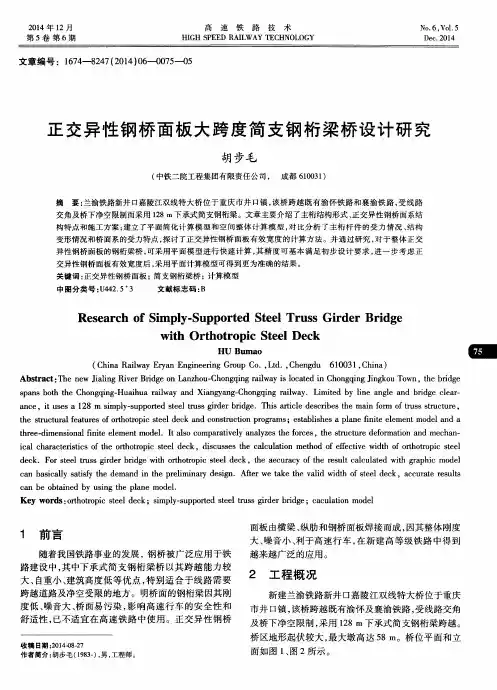

在桥梁用ansys建立模型时,可参照以下建议的单元进行桥桑模型的建立.L梁(配筋)单元:桥墩.箱梁、纵横梁°2、板无(配筋)单元:桥面系烧。
3、冥体(配筋)单元:桥議系烧、基础结构。
4、拉杆单元:拱桥的系杆、吊杆.5、拉寒单元:斜拉桥的寒、想索桥的钢丝龜。
6、演紧单元:察力控制、螺栓柳钉楚接.7、连接单元:支座、堆基。
连接部分解决方法:ansys在解决桥梁不同的连楼部位时可遶用如下的方法:1、C ombin7. Co<nbin40. LinklL Combin52. Ccnbin38禅簧(阻尼、问陳元):可爲来模拟支座、媚瓠拉杆等桥梁部使。
2、艮紧单元可解决螺栓、紳钉连楼的问題&3、二力杆拉杆、索可解决拉索问题.4、锅合与约束方稚可解决梁与塔横梁的边界妁束关系。
5、接触单元如Contiwtl52可模拟•滑动支座、销接等需件的真冥情况。
常见桥梁發触问題:U淸动苣接:点点接離2、绑走這接:点面接触3、辕动匹接:面面接触基础的处理方式:U基础平台与桩基:用实体模型、预应力配筋2、基础与岩土系统:祢限区域实体模型、预应力配筋桥梁中常见的模型可以用相应的草元1、刚构桥.拱桥:梁与杆单元姐合模型2、钢管跄:复合竄面梁模型3、连续梁:梁模型4、料拉桥.患既桥:梁、板売、裳或杆单元绘合模型5、立交桥:娈体墩、板无桥面和加强梁混合模型6、局篩详纽计算:实体(考虑配筋〉或板模型,以便考虑模型细节符征.如结构尺寸构造側角、厚薄或粗细过度、凹凸却其配筋k.9.-70/prep7 et. l.beiiml et.2 JinklOet.3.shell63r.1.2...1.2r.2. •mp.ex.1.2ellmp.nuxy ・l ・mp.dens.1.7800 mp.ex.2.3el0mp ・nuxy ・2・ mp.dens.2.3000 k.l.-60. 10.0k.2.-50k.3.-30.15k.4.-10.20k.5.10.20k.6.30.15k.7.50k.8.60.-10k ・10.・60k.11,-30 k.12,-10k.13,10k. 11.30k.15.60k. 16,70kgen,2.all .......... -20. .0 ♦do.i.1.7l.i.inl.i+16.iH7拿enddo拿do.i・2・7l.i.i416拿enddo1.L91.1,101.17.251.17.261.8.151.8.161.24.311.24.321.2.171.8.231.7.24拿do.i.3.6l.i+16.i*24♦enddo<1.9.10.26.25a.10,2.18.26a.2.11.27.18a.llJ2.28.27a.12,13.29.28 aJ3J4.30.29a. 14,7.23.30a.7.15.31.23a.15,16.32.31 !桥体權粟lsel.s...1.32 latt,1.1.1 1esize・nl1.2 lmesh.all!悬索lsel.s...33.40Imesh.all!桥面aatt.2.3.3aesize.nl1.2 amesh.all。
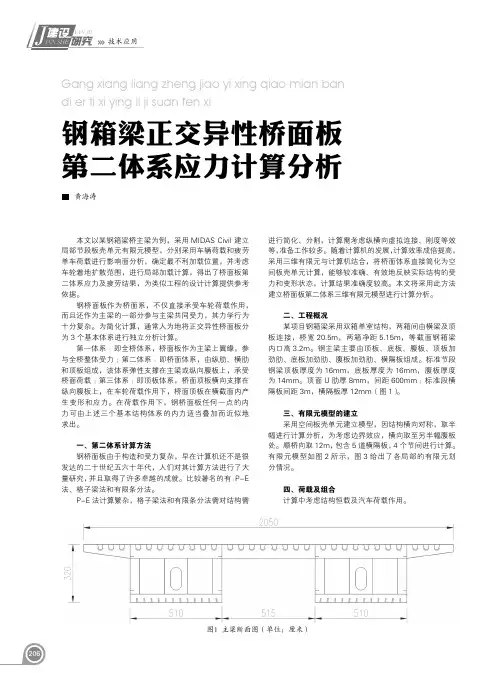
图1 主梁断面图(单位:厘米)
技术应用
恒载包括钢梁箱体结构自重,护栏,桥面铺装等。
汽车荷载采用公路Ⅰ级车辆荷载。
第二体系为板单元模型,计算程序内置车轮荷载为集中力,直接计算,结果受应力集中影响较大,不够准确。
本计算采用影响面分析,确定移动荷载车轮作用位置,然后采用实际车轮作用范围进行加载的方法进行计算。
五、桥面板第二体系强度分析1.最大拉应力
本桥顶板第二体系顺桥向最大拉应力出现在4086号单元,其位置为横向位于两腹板中间,纵向位于两横隔板跨间的U 肋下缘,最大拉应力为82.1MPa,最大应力出现位置及云图如图4、5所示:
2.最大压应力
本桥顶板第二体系顺桥向最大压应力出现在882号单元,其位置为横向位于两腹板中间,纵向位于横隔板处 2.第二体系最大压应力
在基本组合下,顶板第二体系最大压应69.6MPa,其位置为横向位于两腹板中间,纵向位于横隔板处的U 肋下缘。
3.总体设计控制
此为标准段的第二体系计算结果,考虑到需与第一体系计算结果叠加,可据此结果大体确定第一体系的应力余量。
(作者单位:中国铁路设计集团有限公司)
图4 4086号单元最大拉应力时荷载作用位置
图5 顶板第二体系最大拉应力(MPa)
图6 882号单元最大压应力时荷载作用位置
图7 顶板第二体系最大压应力(MPa)
图2 整体有限元模型
图3 顶板底部有限元划分。
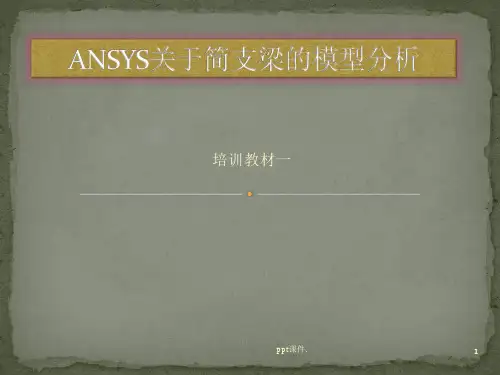
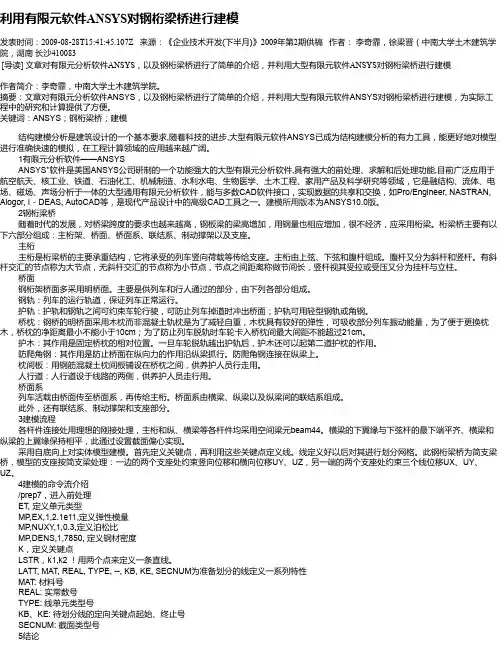
利用有限元软件ANSYS对钢桁梁桥进行建模发表时间:2009-08-28T15:41:45.107Z 来源:《企业技术开发(下半月)》2009年第2期供稿作者:李奇霏,徐梁晋(中南大学土木建筑学院,湖南长沙410083 [导读] 文章对有限元分析软件ANSYS,以及钢桁梁桥进行了简单的介绍,并利用大型有限元软件ANSYS对钢桁梁桥进行建模作者简介:李奇霏,中南大学土木建筑学院。
摘要:文章对有限元分析软件ANSYS,以及钢桁梁桥进行了简单的介绍,并利用大型有限元软件ANSYS对钢桁梁桥进行建模,为实际工程中的研究和计算提供了方便。
关键词:ANSYS;钢桁梁桥;建模结构建模分析是建筑设计的一个基本要求,随着科技的进步,大型有限元软件ANSYS已成为结构建模分析的有力工具,能更好地对模型进行准确快速的模拟,在工程计算领域的应用越来越广阔。
1有限元分析软件——ANSYS ANSYS*软件是美国ANSYS公司研制的一个功能强大的大型有限元分析软件,具有强大的前处理、求解和后处理功能,目前广泛应用于航空航天、核工业、铁道、石油化工、机械制造、水利水电、生物医学、土木工程、家用产品及科学研究等领域,它是融结构、流体、电场、磁场、声场分析于一体的大型通用有限元分析软件,能与多数CAD软件接口,实现数据的共享和交换,如Pro/Engineer, NASTRAN, Alogor, I-DEAS, AutoCAD等,是现代产品设计中的高级CAD工具之一。
建模所用版本为ANSYS10.0版。
2钢桁梁桥随着时代的发展,对桥梁跨度的要求也越来越高,钢板梁的梁高增加,用钢量也相应增加,很不经济,应采用桁梁。
桁梁桥主要有以下六部分组成:主桁架、桥面、桥面系、联结系、制动撑架以及支座。
主桁主桁是桁梁桥的主要承重结构,它将承受的列车竖向荷载等传给支座。
主桁由上弦、下弦和腹杆组成。
腹杆又分为斜杆和竖杆。
有斜杆交汇的节点称为大节点,无斜杆交汇的节点称为小节点,节点之间距离称做节间长,竖杆视其受拉或受压又分为挂杆与立柱。
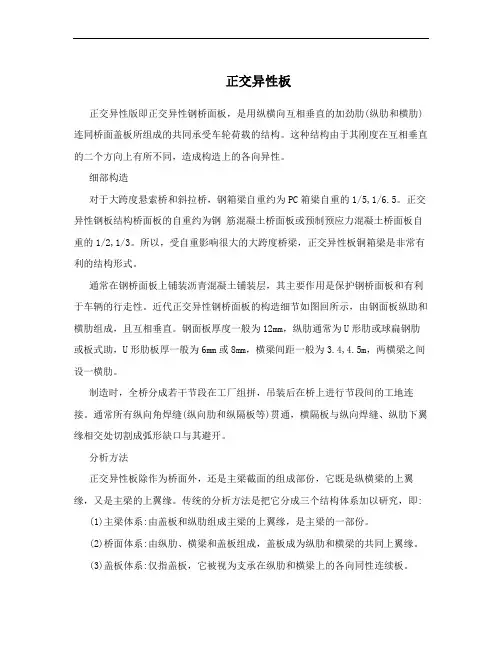
正交异性板正交异性版即正交异性钢桥面板,是用纵横向互相垂直的加劲肋(纵肋和横肋)连同桥面盖板所组成的共同承受车轮荷载的结构。
这种结构由于其刚度在互相垂直的二个方向上有所不同,造成构造上的各向异性。
细部构造对于大跨度悬索桥和斜拉桥,钢箱梁自重约为PC箱梁自重的1/5,1/6.5。
正交异性钢板结构桥面板的自重约为钢筋混凝土桥面板或预制预应力混凝土桥面板自重的1/2,1/3。
所以,受自重影响很大的大跨度桥梁,正交异性板铜箱梁是非常有利的结构形式。
通常在钢桥面板上铺装沥青混凝土铺装层,其主要作用是保护钢桥面板和有利于车辆的行走性。
近代正交异性钢桥面板的构造细节如图回所示,由钢面板纵助和横肋组成,且互相垂直。
钢面板厚度一般为12mm,纵肋通常为U形肋或球扁钢肋或板式助,U形肋板厚一般为6mm或8mm,横梁间距一般为3.4,4.5m,两横梁之间设一横肋。
制造时,全桥分成若干节段在工厂组拼,吊装后在桥上进行节段间的工地连接。
通常所有纵向角焊缝(纵向肋和纵隔板等)贯通,横隔板与纵向焊缝、纵肋下翼缘相交处切割成弧形缺口与其避开。
分析方法正交异性板除作为桥面外,还是主梁截面的组成部份,它既是纵横梁的上翼缘,又是主梁的上翼缘。
传统的分析方法是把它分成三个结构体系加以研究,即:(1)主梁体系:由盖板和纵肋组成主梁的上翼缘,是主梁的一部份。
(2)桥面体系:由纵肋、横梁和盖板组成,盖板成为纵肋和横梁的共同上翼缘。
(3)盖板体系:仅指盖板,它被视为支承在纵肋和横梁上的各向同性连续板。
计算方法解析法是将正交异性钢桥面板结构作为弹性支承连续正交异性板分析的较为成熟的经典计算方法。
根据所取的计算模型不同,解析法计算又可分为以下几种:(1)把板从肋的中间分开,并归并到纵横肋上去,构成格子梁体系。
它的缺点是未能考虑板的剪切刚度。
(2)把纵横梁分摊到板上,也就是将板化成一种理想的正交异性板。
当荷载作用在横肋上时,这种方法是较好的,但当荷载作用在两横肋中间时,此法的精度就差了。
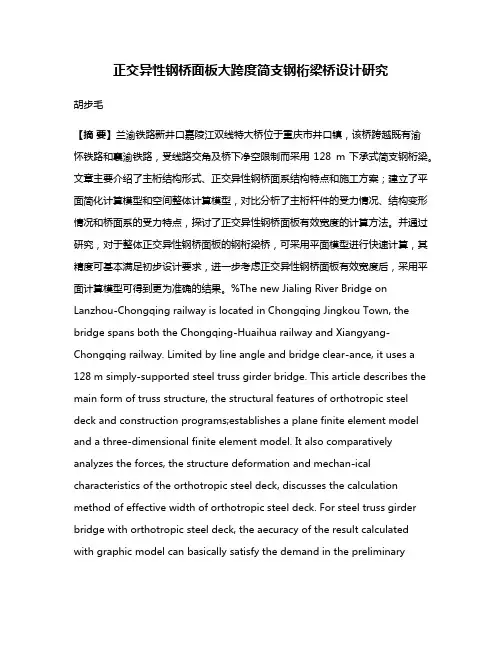
正交异性钢桥面板大跨度简支钢桁梁桥设计研究胡步毛【摘要】兰渝铁路新井口嘉陵江双线特大桥位于重庆市井口镇,该桥跨越既有渝怀铁路和襄渝铁路,受线路交角及桥下净空限制而采用128 m下承式简支钢桁梁。
文章主要介绍了主桁结构形式、正交异性钢桥面系结构特点和施工方案;建立了平面简化计算模型和空间整体计算模型,对比分析了主桁杆件的受力情况、结构变形情况和桥面系的受力特点,探讨了正交异性钢桥面板有效宽度的计算方法。
并通过研究,对于整体正交异性钢桥面板的钢桁梁桥,可采用平面模型进行快速计算,其精度可基本满足初步设计要求,进一步考虑正交异性钢桥面板有效宽度后,采用平面计算模型可得到更为准确的结果。
%The new Jialing River Bridge on Lanzhou-Chongqing railway is located in Chongqing Jingkou Town, the bridge spans both the Chongqing-Huaihua railway and Xiangyang-Chongqing railway. Limited by line angle and bridge clear-ance, it uses a 128 m simply-supported steel truss girder bridge. This article describes the main form of truss structure, the structural features of orthotropic steel deck and construction programs;establishes a plane finite element model and a three-dimensional finite element model. It also comparatively analyzes the forces, the structure deformation and mechan-ical characteristics of the orthotropic steel deck, discusses the calculation method of effective width of orthotropic steel deck. For steel truss girder bridge with orthotropic steel deck, the aecuracy of the result calculated with graphic model can basically satisfy the demand in the preliminarydesign. After we take the valid width of steel deck, accurate results can be obtained by using the plane model.【期刊名称】《高速铁路技术》【年(卷),期】2014(000)006【总页数】6页(P75-79,90)【关键词】正交异性钢桥面板;简支钢桁梁桥;计算模型【作者】胡步毛【作者单位】中铁二院工程集团有限责任公司,成都610031【正文语种】中文【中图分类】U442.5+3随着我国铁路事业的发展, 钢桥被广泛应用于铁路建设中,其中下承式简支钢桁梁桥以其跨越能力较大、自重小、建筑高度低等优点,特别适合于线路需要跨越道路及净空受限的地方。
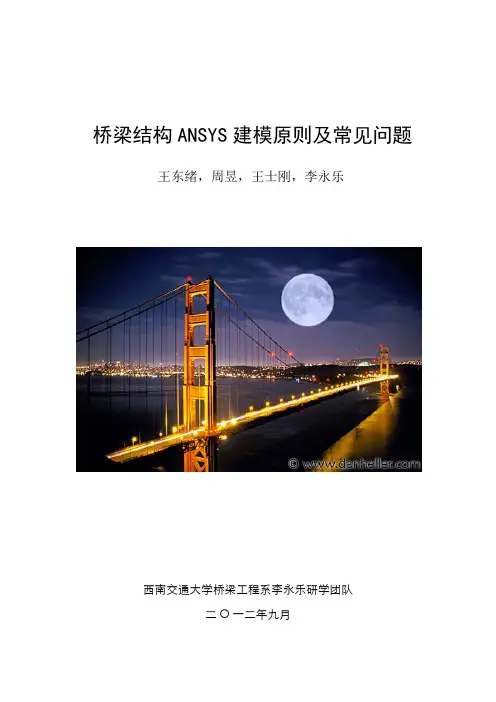
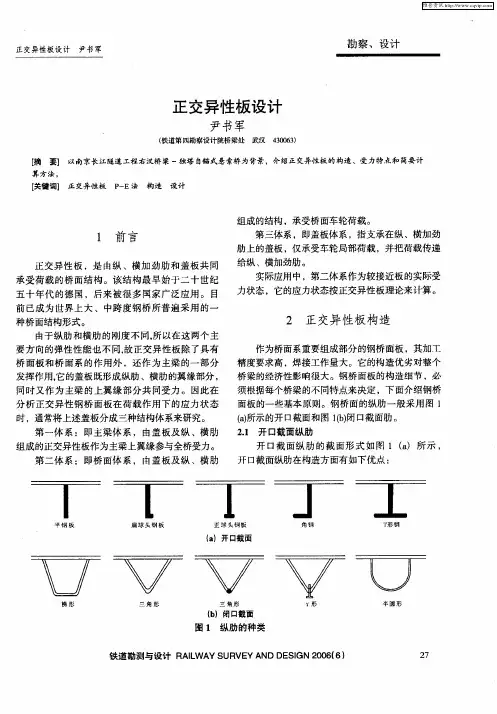
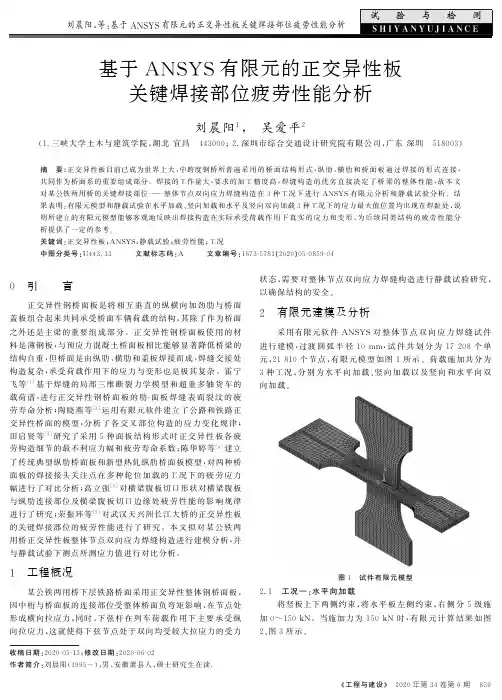
㊀«工程与建设»㊀2020年第34卷第6期859㊀收稿日期:2020G05G13;修改日期:2020G06G02作者简介:刘晨阳(1995-),男,安徽萧县人,硕士研究生在读.基于A N S Y S 有限元的正交异性板关键焊接部位疲劳性能分析刘晨阳1,㊀吴爱平2(1.三峡大学土木与建筑学院,湖北宜昌㊀443000;2.深圳市综合交通设计研究院有限公司,广东深圳㊀518003)摘㊀要:正交异性板目前已成为世界上大㊁中跨度钢桥所普遍采用的桥面结构形式,纵肋㊁横肋和桥面板通过焊接的形式连接,共同作为桥面系的重要组成部分.焊接的工作量大,要求的加工精度高,焊缝构造的优劣直接决定了桥梁的整体性能,故本文对某公铁两用桥的关键焊接部位 整体节点双向应力焊缝构造在3种工况下进行A N S Y S 有限元分析和静载试验分析.结果表明:有限元模型和静载试验在水平加载㊁竖向加载和水平及竖向双向加载3种工况下的应力最大值位置均出现在焊趾处,说明所建立的有限元模型能够客观地反映出焊接构造在实际承受荷载作用下真实的应力和变形,为后续同类结构的疲劳性能分析提供了一定的参考.关键词:正交异性板;A N S Y S;静载试验;疲劳性能;工况中图分类号:U 443.33㊀㊀㊀文献标志码:A㊀㊀㊀文章编号:1673G5781(2020)05G0859G040㊀引㊀㊀言正交异性钢桥面板是将相互垂直的纵横向加劲肋与桥面盖板组合起来共同承受桥面车辆荷载的结构,其除了作为桥面之外还是主梁的重要组成部分.正交异性钢桥面板使用的材料是薄钢板,与预应力混凝土桥面板相比能够显著降低桥梁的结构自重,但桥面是由纵肋㊁横肋和盖板焊接而成,焊缝交接处构造复杂,承受荷载作用下的应力与变形也是极其复杂.霍宁飞等[1]基于焊缝的局部三维断裂力学模型和超重多轴货车的载荷谱,进行正交异性钢桥面板的肋G面板焊缝表面裂纹的疲劳寿命分析;陶晓燕等[2]运用有限元软件建立了公路和铁路正交异性桥面的模型,分析了各交叉部位构造的应力变化规律;田启贤等[3]研究了采用5种面板结构形式时正交异性板各疲劳构造细节的最不利应力幅和疲劳寿命系数;陈华婷等[4]建立了传统典型纵肋桥面板和新型热轧纵肋桥面板模型,对两种桥面板的焊接接头关注点在多种轮位加载的工况下的疲劳应力幅进行了对比分析;高立强[5]对横梁腹板切口形状对横梁腹板与纵肋连接部位及横梁腹板切口边缘处疲劳性能的影响规律进行了研究;荣振环等[6]对武汉天兴洲长江大桥的正交异性板的关键焊接部位的疲劳性能进行了研究.本文拟对某公铁两用桥正交异性板整体节点双向应力焊缝构造进行建模分析,并与静载试验下测点所测应力值进行对比分析.1㊀工程概况某公铁两用桥下层铁路桥面采用正交异性整体钢桥面板,因中桁与桥面板的连接部位受整体桥面负弯矩影响,在节点处形成横向拉应力,同时,下弦杆在列车荷载作用下主要承受纵向拉应力,这就使得下弦节点处于双向均受较大拉应力的受力状态,需要对整体节点双向应力焊缝构造进行静载试验研究,以确保结构的安全.2㊀有限元建模及分析采用有限元软件A N S Y S 对整体节点双向应力焊缝试件进行建模,过渡圆弧半径10m m ,试件共划分为17208个单元,21810个节点,有限元模型如图1所示.荷载施加共分为3种工况,分别为水平向加载㊁竖向加载以及竖向和水平向双向加载.图1㊀试件有限元模型2.1㊀工况一:水平向加载将竖板上下两侧约束,将水平板左侧约束,右侧分5级施加0~150k N .当施加力为150k N 时,有限元计算结果如图2㊁图3所示.860㊀«工程与建设»㊀2020年第34卷第5期图2㊀仅施加水平力时X 方向应力云图图3㊀仅施加水平力时Y 方向应力云图从图2中可以看出,应力最大的部位出现在水平板焊趾处,X 方向最大应力为196M P a ,该部位的名义应力为93.75M P a ,应力集中系数为2.09.2.2㊀工况二:竖向加载将水平板左右两侧约束,将竖板下侧约束,上侧分5级施加0~500k N .当施加力为500k N 时,有限元计算结果如图4㊁图5所示.图4㊀仅施加竖向力时Y 方向应力云图图5㊀仅施加竖向力时X 方向应力云图从图4中可以看出,应力最大的部位出现在竖板焊趾处,Y 方向最大应力为328M P a ,该部位的名义应力为208M P a,应力集中系数为1.57.2.3㊀工况三:竖向和水平向双向加载将水平板左侧和竖板下侧约束,水平板右侧,竖板上侧分5级分别施加0~150k N 和0~500k N .当施加力分别为150k N 和500k N 时,有限元计算结果如图6㊁图7所示.图6㊀双轴加载时X 方向应力云图图7㊀双轴加载时Y 方向应力云图从图6㊁图7中可以看出,X 应力最大的部位出现在水平板左侧焊趾处,最大应力为259M P a ,应力集中系数为2.77,故此处极易发生疲劳裂纹,为避免此处发生破坏,试验前应对㊀«工程与建设»㊀2020年第34卷第6期861㊀此处进行锤击;Y 方向最大应力出现在竖板左侧焊趾处,为368M P a ,应力集中系数为1.77,可见水平板应力集中系数要明显大于竖向板.3㊀静载试验分析双轴疲劳试件的试验加载工况与有限元分析中工况一致,测点布置如图8㊁图9所示.图8㊀试件水平板上测点布置图图9㊀试件竖板上测点布置图3.1㊀工况一:水平加载到150k N为考察应力分布规律,将实测应力标注在试件上.工况一试件测点实测应力值如图10㊁图11所示.图10㊀水平加载下水平板应力分布图11㊀水平加载下竖板应力分布由图10可知,水平加载时,最大测点分布在水平板与竖向板焊趾处.理论上,在150k N 的拉力下,水平板截面应力为94M P a ,东侧上表面远离焊趾测点应力分别为93M P a 和94M P a .实测值与理论值比较接近,靠近焊趾处因为存在热点应力,实测应力要大一些.东侧水平板下侧应力由东向西逐渐变小,表明约束端产生一定的弯矩.由图11可知,在水平荷载的作用下,竖板上西侧荷载施加方向受到拉力,东侧约束端一侧竖板受到竖向压力,表明在竖板约束的情况下,水平荷载使得竖板产生一定的弯矩,导致结构受力产生如此的传力特征.3.2㊀工况二:竖向施加500k N工况二试件测点实测应力值如图12㊁图13所示.图12㊀竖向加载下水平板应力分布图13㊀竖向加载下竖板应力分布由图12㊁图13可以看出,竖向加载时,最大测点分布在竖向板与水平板焊趾处.理论上,在500k N 的拉力下,竖板截面应力为208M P a,南侧靠近焊趾截面上㊁下侧平均应力分别为297M P a 和268M P a.北侧靠近焊趾截面上㊁下侧平均应力分别为149M P a 和86M P a.南侧要明显大于北侧,说明本结构862㊀«工程与建设»㊀2020年第34卷第5期存在一定的偏心.竖板上㊁下侧测点应力分别为233M P a 和177M P a,水平板上侧产生161M P a 的平均拉力,下侧产生156M P a 的平均压力,说明在竖向荷载作用下,因为东侧存在固结约束,该处存在较大弯矩.西侧水平板与竖向板焊趾处也有一定的弯矩,但是很小,主要是因为西侧连接试验机,试验机具有球铰能够释放一定的弯矩.3.3㊀工况三:竖向施加500k N ,水平向施加150k N工况三试件测点实测应力值如图14㊁图15所示.图14㊀双向加载下竖板应力分布图15㊀双向加载下竖板应力分布由图14㊁图15可知,竖向和水平向同时加载时,最大测点分布在竖向板与水平板焊趾处.竖板最大应力为364M P a ,在竖向板西侧焊趾处;水平板最大应力为340M P a ,在水平板东侧焊趾处.从应力数值上看,双向受力的时候相当于两个单向受力测试数据的叠加.水平板板厚方向的受力非常小,这说明双向荷载作用下,应力仍然借由焊缝连接部位来传力,但是会使与之垂直的结构产生次应力.4㊀结束语本文主要对某公铁两用桥下层铁路正交异性板的关键焊接部位整体节点双向应力焊缝构造进行有限元建模和静载试验对比分析,得出的结论是,各疲劳试件有限元计算得到的最大应力集中部位基本在疲劳试验破坏部位,有限元分析结果指导了试件设计和试验过程,达到了预期效果.参考文献[1]㊀霍宁飞,石广玉.正交异性钢桥面板肋-面板焊缝疲劳分析[J ].应用力学学报,2019,36(1):116-122,257.[2]㊀陶晓燕,刘晓光,张玉玲.正交异性钢桥面板受力特征研究[J ].钢结构,2010,25(7):12-14,11.[3]㊀田启贤,高立强,杜新喜.面板结构设计对正交异性板疲劳性能的影响研究[J ].桥梁建设,2016,46(1):18-23.[4]㊀陈华婷,迟啸起,黄艳.正交异性板纵肋-盖板连接的疲劳应力对比分析[J ].桥梁建设,2012,42(6):20-26.[5]㊀高立强.横梁腹板切口形状对正交异性钢桥面板疲劳性能的影响研究[J ].铁道标准设计,2014,58(12):67-71.[6]㊀荣振环,张玉玲,刘晓光.天兴州桥正交异性板焊接部位疲劳性能研究[J ].中国铁道科学,2008,29(2):48-52.(上接第854页)辆荷载动力作用存在关联性,因此需进一步采用振动测试方法研究结构在车辆荷载作用下,结构振动特征,以确定结构产生损伤的作用机制.5㊀结㊀㊀论本文选取受损较严重区域构件进行荷载试验,试验结果表明,试验结构构件挠度㊁应变均满足理论限值要求,结构处于弹性工作状态,公交车道结构满足静力荷载承载力要求;同时,基于常规检测结果和结构损伤特点,结构损伤与车辆通行荷载动力作用存在关联性.该试验可为同类工程问题的分析提供参考.参考文献[1]㊀汪秀石,陈冬梅,曾勇,等.既有桥梁缺陷桩基础桥墩承台荷载试验研究[J ].工程与建设,2019,33(4):567-569.[2]㊀中华人民共和国住房和城乡建设部.建筑结构荷载规范:G B 50009-2012[S ].北京:中国建筑工业出版社,2012.[3]㊀中华人民共和国住房和城乡建设部.混凝土结构试验方法标准:G B /T50152-2012[S ].北京:中国建筑工业出版社,2012.[4]㊀易伟建,张望喜.建筑结构试验[M ].北京:中国建筑工业出版社,2005.[5]㊀中华人民共和国交通运输部.公路桥梁承载能力检测评定规程:J T G /TJ 21-2011[S ].北京:人民交通出版社,2011.[6]㊀中华人民共和国住房和城乡建设部.混凝土结构设计规范:G B50010-2010[S ].北京:中国建筑工业出版社,2011.。
正交异性钢箱梁制作工法正交异性钢箱梁制作工法是一项用于建造桥梁的工艺技术,在工程领域中得到广泛应用。
本文将详细介绍正交异性钢箱梁制作工法的原理、步骤、优势以及在实际工程中的应用。
1. 工法原理正交异性钢箱梁制作工法是一种采用预制钢结构构件进行梁体制造的方法,该方法主要分为两个步骤:制作箱梁的上下盖板和侧板以及箱梁的拼装和焊接。
2. 制作步骤2.1 制作上下盖板和侧板首先,根据桥梁设计的要求和参数,确定钢板的尺寸和形状。
然后,将钢板切割成所需的形状和尺寸。
接下来,利用模具,并使用焊接和切割技术,将钢板进行成型和加工。
最后,进行喷漆和防腐处理,以提高钢箱梁的耐久性和抗腐蚀性能。
2.2 箱梁的拼装和焊接在完成上下盖板和侧板的制作后,将它们组装成箱状结构,然后进行焊接。
焊接工艺是整个正交异性钢箱梁制作工法的关键环节。
在焊接过程中,需要保证焊接缝的质量,以确保钢箱梁的强度和稳定性。
焊接完成后,对焊缝进行检测和评估,以确保其符合国际标准和桥梁设计要求。
3. 工法优势3.1 优良的加工和制造性能:正交异性钢箱梁制作工法采用了先进的加工技术和设备,可以实现高精度的制造和加工,以确保钢箱梁的质量和尺寸符合设计要求。
3.2高强度和刚性:正交异性钢箱梁具有较高的强度和刚性,能够承受大跨度和重载的桥梁设施。
这使得该工法适用于各种复杂的桥梁设计和工程要求。
3.3 施工速度快:由于正交异性钢箱梁可以在离线环境中进行制作,并且可以同时进行多个工序,因此可以节省大量的时间和人力资源。
3.4 节约成本:正交异性钢箱梁制作工法可以减少材料的浪费和损耗,节约成本。
此外,它还可以减少对临时支撑结构的需求,降低施工风险和成本。
4. 实际应用正交异性钢箱梁制作工法已经在许多重要的桥梁项目中得到了成功的应用。
例如,在高速公路和铁路项目中,正交异性钢箱梁可以用于制造大跨度的桥梁结构,以增加通行能力和安全性。
总的来说,正交异性钢箱梁制作工法是一种先进的制造技术,它在桥梁工程中具有广泛的应用和重要的意义。
基于ANSYS参数化设计语⾔的正交各向异性钢箱梁结构优化研究
基于ANSYS参数化设计语⾔的正交各向异性钢箱梁结构优
化研究
作者:赵⾦⼴;钱怡;
作者机构:江南⼤学机械⼯程学院;;
来源:公路交通科技:应⽤技术版
年:2008
卷:000
期:010
页码:P.139-141
页数:3
中图分类:U448.213
正⽂语种:CHI
关键词:正交异性桥⾯板;有限元;第⼆体系;优化设计
摘要:根据⼤跨度钢箱式悬索桥加劲梁的结构特点,运⽤ANSYS有限元软件提供的APDL参数化设计语⾔建⽴了悬索桥的正交异性桥⾯板的精确有限元模型,并以结构总重量为⽬标,在最⼤应⼒及最⼤垂向位移等约束条件下,从桥⾯板纵肋与横隔板的间距等⽅⾯探讨了正交各向异性钢箱梁桥⾯第⼆体系的优化设计⽅法。
将结果与已建成的虎门⼤桥⽐较,充分说明该⽂的设计结果合理,可作为⼤跨径钢箱梁桥⾯板的设计依据;同时也证明了虎门⼤桥加劲梁设计的合理性。
正交异性钢箱梁制作施工工法正交异性钢箱梁制作施工工法一、前言正交异性钢箱梁是一种新型的桥梁结构,其特点是键盘式接缝、横向自由活载荷传递,结构优美,施工简单,成为桥梁建设中的重要解决方案。
为了保证施工过程的安全、高效,我们需提供一种专业的制作施工工法。
二、工法特点正交异性钢箱梁制作施工工法是以多种技术手段为基础的整体构建方法,主要特点如下:1.施工周期短:该工法采用模块化组装制作,并借助于现代化施工技术,可以在较短的时间内完成制作。
2.施工精度高:采用数字化、智能化的生产方式,可确保制作精度满足设计要求,从而确保结构安全。
3.施工难度较小:将预制构件按照工艺要求装配,并对装配工艺进行专业配套,这些都是实现施工难度小的关键因素。
4.质量控制简单:在加工、装配等各个阶段,该工法均有相应的质量检查与控制措施,以保证制作质量的稳定可靠。
三、适应范围该工法适用于正交异性钢箱梁制作工作,广泛运用于公路、铁路大桥、城市高架桥、隧道及特殊建筑等领域。
四、工艺原理该工法主要是基于预制板拼装,采取型材拼装和焊接结合的制作工艺,并配合数字化加工与立体设计。
通过多种加工、打线、拼装校型、拼接、等等措施,以保证正交异性钢箱梁制作和安装施工的准确性与高效性。
其中,拼装制作过程需注意以下几点:1.钢板在切割、锯床上,应注意锋利度、深度,以保证制作精度和安全。
2.切割后,板材需要进行磨削、清洗、涂镀等处理,以保证制作质量。
3.型钢制作采用数码加工方式,通过计算机控制和模板切割,以保证制作精度。
4.各种型钢的拼接需要使用焊接方式,并采用手动或自动焊接技术,以保证强度和美观。
5.在焊接后,进行表面清理,检查焊点和表面,以保证拼接质量。
6.拼装时,需要特别注意精度尺寸和相对角度,以确保各组件的连接合理、紧固、并保证结构强度的稳定性。
五、施工工艺正常情况下,对于正交异性钢箱梁的制作工艺,该工法的施工阶段可分为以下步骤:1.预处理:包括钢材成品厂绕线,焊接前检测,清洗除锈等工序2.模块化制作:首先按照预制电脑板的图纸要求,利用模板将板材切割、冲压成预制构件,然后将构件装配至特定形态。
现代钢桥设计与计算理论参考材料正交异性板简支梁桥空间模型计算孙秀贵孟续东陈艳秋唐毅周刚郑凯锋西南交通大学第一篇正交异性板简支钢梁桥ALGOR建模计算一、打开aglor软件和设定基本操作说明将桌面上或相应目录中的algor的图标双击打开程序。
选择新建>FEM模型,分析类型选择>线性材料模型的静应力,点击新建,如下图。
弹出“另存为”对话框,确定文件名以及文件的保存路径,最后点击保存。
二、设置单位体系在主菜单中选择工具>单位在“unit system”对话框中选择“Metric mks(SI)”;进行同样操作,更改“unit system”对话框,选择“Custom”;在“length”对话框中选择“mm”,其他对话框保持不变;点击“ok”按钮。
三、建立材料库主菜单>工具>管理材料库选择“Create New Library”,输入自定义材料库文件的保存路径和名称,单击保存按钮。
再点击确定按钮。
根据本模型需要,建立两种材料:1、钢材;2、混凝土。
右击自定义的材料库,选择“Add New Material”“Material name”对话框中输入材料名称“steel”;“Material model”对话框中选择标准;在单位体系对话框中选择米制,米千克秒(SI);更改单位体系,为自定义,长度对话框中选择“毫米(mm)”,单击“ok”按钮。
进行上述相同操作,增加材料“concrete”自定义材料。
建立两种材料后,如下图所示:分别对新建的两种材料输入材料特性:concrete(采用C40混凝土):质量密度(N/mm^3/g):2.548e-9弹性模量(N/mm^2):3.25e+4泊松比:0.2;剪切弹性模量(N/mm^2):1..3e+4线膨胀系数:1.0e-5Steel:质量密度(N/mm^3/g):7.85e-9弹性模量(N/mm^2):2.06e+5泊松比:0.3;剪切弹性模量(N/mm^2):8.1e+4线膨胀系数:1.2e-5对于自定义材料输入其相应特征值后,选择“Save Changes”按钮以保存。
四、模型的建立1、根据模型需要,建立七个部件(注:对于板单元,单独一个部件只能有一个确定的厚度)部件1:桥面板(厚度=14mm);部件2:加劲肋(厚度=8mm);部件3:纵梁腹板(厚度=20mm);部件4:纵梁翼缘(厚度=40mm);部件5:横梁腹板(厚度=12mm);部件6:横梁翼缘(厚度=12mm);部件7:二期恒载(厚度120mm);(注:模拟桥面铺装、中央分隔带、防撞护栏、栏杆、人行道等);点击工具菜单中的按钮,在右侧对话框中,右击新建部件,选择重命名。
输入部件名称,点击确定如下:重复上述操作,完成七个部件的创建,如下图:2、建立桥面板、加劲肋、纵梁点击视图,点击工具菜单中的创建直线按钮,弹出以下对话框,划去“作为构造体使用”,部件选择“1”。
在右侧坐标中输入(0,-300,0),点击回车,输入(0,300,0),点击回车,按两次Esc键跳出画直线命令,点击视图。
建立直线如下:在工具栏上,选择点选按钮、对象类型按钮,左击选中新建直线,右击鼠标在弹出对话栏中选择分割选项,分割数量输入“4”,点击确定,如下图:点击右视图,创建直线按钮(注:本建模过程中没有用到构造线,所以每次在调用该按钮时,划去“作为构造体使用”),部件为“2”,在已建直线上,点击左数第二顶点(注:软件可以自动锁定已存在的定点后,并显示标示),指定直线第二点坐标(0,-100,-240),回车,指定第三点(0,100,-240),回车,点击直线右数第二顶点,按两次Esc键跳出画直线命令。
绘图完毕后,建立截面图如下:利用框选项,选中所新建截面,量600mm(总距离软件自动计算),方向矢量选择Dy方向,点击确定按钮如下图:回车,退出直线命令。
选择点选按钮,选中刚建立最右端直线,右击利用分割选项,分成三等分。
画直线,部件“2”,坐标(0,9600,0),回车,输入(0,9600,-300),回车,输入(0,9700,-300),回车,按一次Esc,坐标输入(0,9600,-300),回车,输入(0,9500,-300),回车,退出直线命令。
3、建立纵梁腹板右视图,左数删除第10个U肋,画直线,部件“3”,(0,5400,0)回车,(0,5400,-240)回车,(0,5400,-1200)回车,退出直线命令,分割新建直线三等分,画直线,部件“3”,(0,5400,-1200)回车,(0,5400,-2200)回车,退出直线命令,分割新建直线二等分。
建立纵梁翼缘画直线,部件“4”,(0,5400,-2200)回车,(0,5550,-2200)回车,(0,5700,-2200)回车,一次Esc,输入(0,5400,-2200)回车,(0,5250,-2200)回车,(0,5100,-2200)回车,退出直线命令。
4、建立横梁腹板利用框选,选中桥面板、U肋、纵梁腹板,右击鼠标,点击下拉菜单中的复制命令修改部件属性为“5”,选择复制复选框,点击确定按钮。
在左侧对话框,多项选择部件1到部件4,右击鼠标,选择隐藏。
如下图:利用点选命令和Delete键,删除每一个U肋上部直线,例如:修改完成如下图:删除如下椭圆内线段:画直线,部件“5”,坐标(0,9750,0)回车,坐标(0,9750,-240)回车,坐标(0,9750,-560)回车,坐标(0,9750,-880)回车,坐标(0,9750,-1200)回车,退出画直线命令。
选择如下椭圆内线段:右击鼠标,利用移动或复制命令,操作>移动,复制>3次,选择连接复选框,距离增量150mm,方向矢量为DY>-450。
选择与纵梁腹板重合的线段(红色椭圆内),如图下图右击鼠标,利用移动或复制命令,操作>移动,复制>18次,选择连接复选框,距离增量200mm,方向矢量为DY>-3600。
选择与纵梁腹板重合的线段(红色椭圆内),如图下图右击鼠标,利用移动或复制命令,操作>移动,复制>6次,选择连接复选框,距离增量600mm,方向矢量为DY>-3600。
选择与纵梁腹板重合的线段(红色椭圆内),如图下图右击鼠标,利用移动或复制命令,操作>移动,复制>2次,选择连接复选框,距离增量150mm,方向矢量为DY>-300。
(注:相同部件,相同顶点条件下,重合的线段默认为一条直线)选择与纵梁腹板重合的线段(红色椭圆内),如图下图右击鼠标,利用移动或复制命令,操作>移动,复制>2次,选择连接复选框,距离增量150mm,方向矢量为DY>300。
选择与纵梁腹板重合的线段(红色椭圆内),如图下图200mm,方向矢量为DY>1600。
画直线,部件“5”,坐标(0,7300,-1700)回车,坐标(0,7500,-1756)回车,坐标(0,7500,-1200)回车,一次ESC。
坐标(0,7500,-1756)回车,坐标(0,7700,-1706)回车,坐标(0,7700,-1200)回车,一次ESC。
坐标(0,7700,-1706)回车,坐标(0,7900,-1657)回车,坐标(0,7900,-1200)回车,一次ESC。
坐标(0,7900,-1657)回车,坐标(0,8100,-1607)回车,坐标(0,8100,-1200)回车,一次ESC。
车,一次ESC。
坐标(0,8300,-1558)回车,坐标(0,8500,-1508)回车,坐标(0,8500,-1200)回车,一次ESC。
坐标(0,8500,-1508)回车,坐标(0,8700,-1459)回车,坐标(0,8700,-1200)回车,一次ESC。
坐标(0,8700,-1459)回车,坐标(0,8900,-1409)回车,坐标(0,8900,-1200)回车,一次ESC。
坐标(0,8900,-1409)回车,坐标(0,9100,-1360)回车,坐标(0,9100,-1200)回车,一次ESC。
坐标(0,9100,-1360)回车,坐标(0,9300,-1311)回车,坐标(0,9300,-1200)回车,一次ESC。
坐标(0,9300,-1311)回车,坐标(0,9450,-1274)回车,坐标(0,9450,-1200)回车,一次ESC。
坐标(0,9450,-1274)回车,坐标(0,9600,-1237)回车,坐标(0,9600,-1200)回车,一次ESC。
坐标(0,9600,-1237)回车,坐标(0,9750,-1200)回车,两次ESC。
选择与纵梁腹板重合的线段(红色椭圆内),如图下图右击鼠标,利用移动或复制命令,操作>移动,复制>2次,选择连接复选框,距离增量150mm,方向矢量为DY>300。
画直线,部件“5”,坐标(0,5700,-2200)回车,坐标(0,5900,-2151)回车,坐标(0,5900,-1700)回车,一次ESC。
坐标(0,5900,-2151)回车,坐标(0,6100,-2101)回车,坐标(0,6100,-1700)回车,一次ESC。
坐标(0,6100,-2101)回车,坐标(0,6300,-2052)回车,坐标(0,6300,-1700)回车,一次ESC。
坐标(0,6300,-2052)回车,坐标(0,6500,-2002)回车,坐标(0,6500,-1700)回车,一次ESC。
车,一次ESC。
坐标(0,6700,-1953)回车,坐标(0,6900,-1904)回车,坐标(0,6900,-1700)回车,一次ESC。
坐标(0,6900,-1904)回车,坐标(0,7100,-1854)回车,坐标(0,7100,-1700)回车,一次ESC。
坐标(0,7100,-1854)回车,坐标(0,7300,-1805)回车,坐标(0,7300,-1700)回车,一次ESC。
坐标(0,7300,-1805)回车,坐标(0,7500,-1756)回车,两次ESC。
选择与纵梁腹板重合的线段(红色椭圆内),如图下图右击鼠标,利用移动或复制命令,操作>移动,复制>2次,选择连接复选框,距离增量150mm,方向矢量为DY>-300。
选择与纵梁腹板重合的线段(红色椭圆内),如图下图右击鼠标,利用移动或复制命令,操作>移动,复制>26次,选择连接复选框,距离增量200mm,方向矢量为DY>-5200。
画直线,部件“5”,坐标(0,300,0)回车,(0,300,-240)回车,两次Esc命令。
选择新建直线,调用移动或复制命令,操作>移动,复制>7次,距离增量600mm,方向矢量为DY>4200,确定。